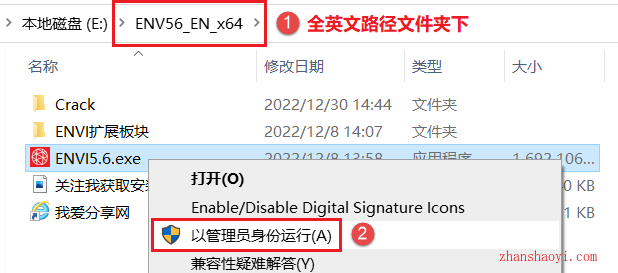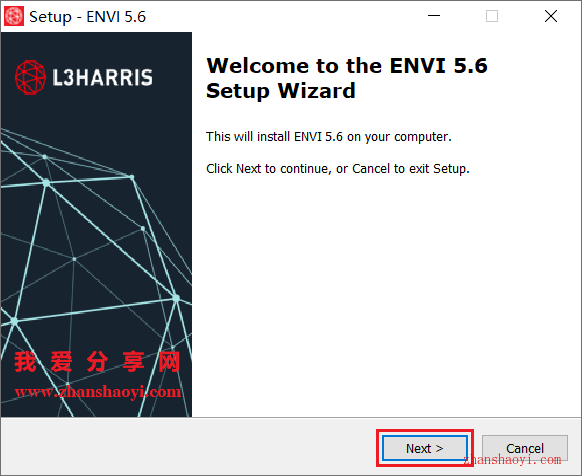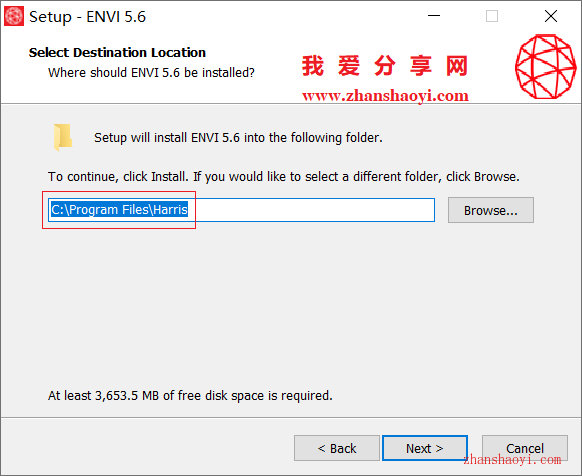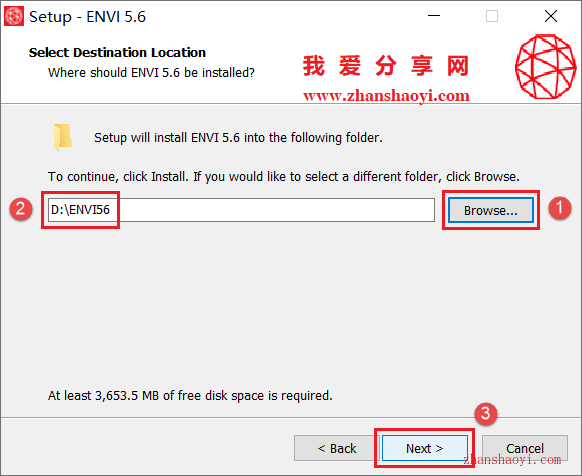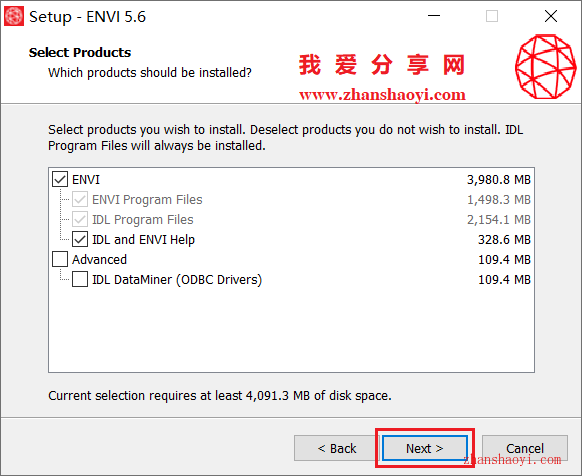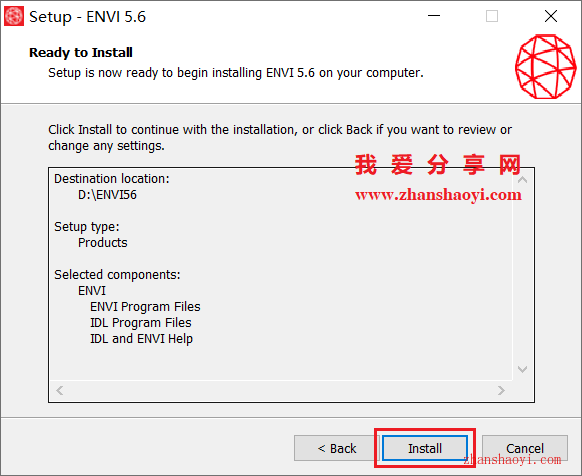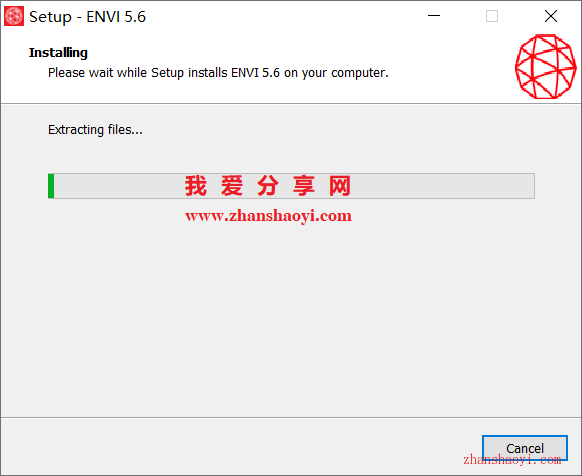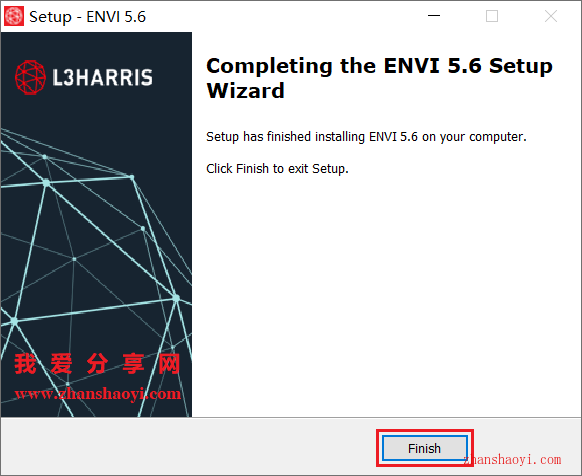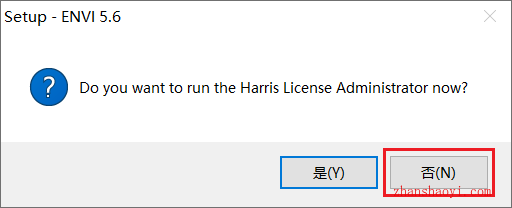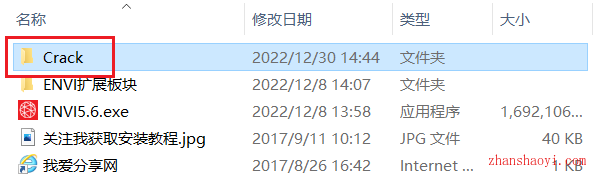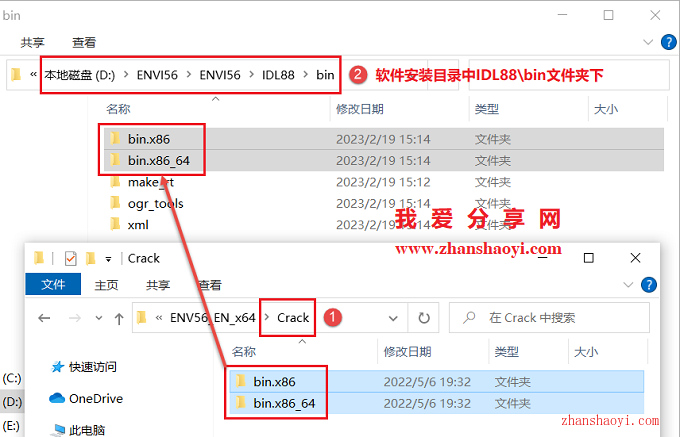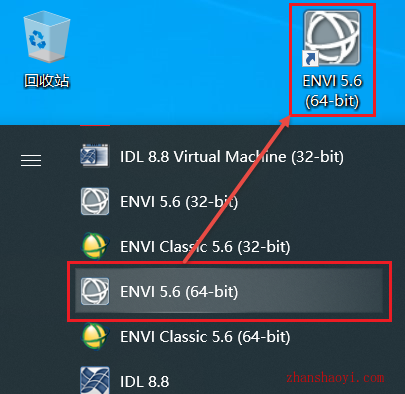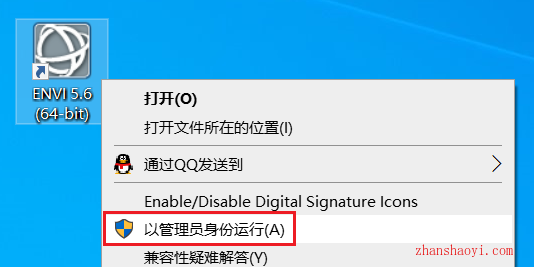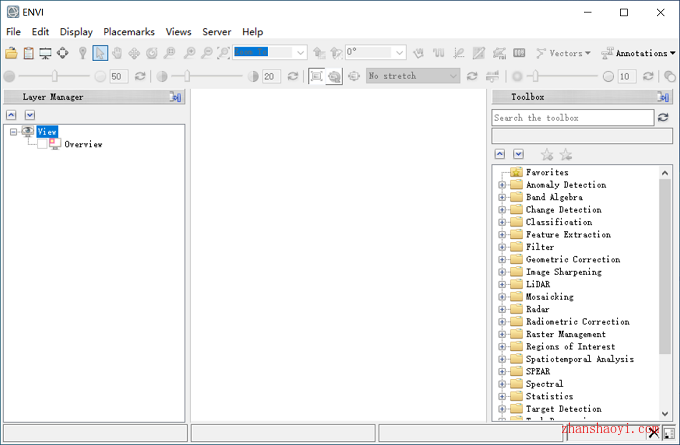软件下载:
ENVI 5.6_64位英文版:【点我下载】
安装前须知:
1.安装全程须断网,否则易安装不成功;
2.解压和安装前先关闭电脑所有杀毒软件,防止误杀补丁,导致安装失败;
3.ENVI5.6英文版适用于Win10/11(64位)系统,亲测可用!
4.安装ENVI要求计算机名和用户名非中文,否则安装后无法正常打开;
ENVI 5.6 WIN10 64位安装步骤:
1、先使用“百度网盘客户端”下载ENV56_EN_x64软件安装包到电脑磁盘根目录或英文路径文件夹下,并鼠标右击进行解压缩,安装前先断开电脑网络,然后找到ENVI5.6.exe,鼠标右击选择【以管理员身份运行】
2、点击【Next】
3、许可协议,先勾选“I accept…”,然后点击【Next】
4、选择软件安装目录,默认安装在C盘,安装需要3.36G磁盘空间,点击【Browse】可修改软件安装路径,注意:安装路径文件夹名称不能含有中文字符!小编这里将软件安装在D盘ENVI56文件夹下(需提前在D盘新建该文件夹),然后点击【Next】
温馨提示:请务必记住软件安装路径,后续操作需要用到。
5、默认,点击【Next】
6、点击【Install】
7、正在安装中,这个过程大概需要10分钟左右的时间,请耐心等待…
8、安装完成,点击【Finish】
9、自动弹出如下窗口,点击【否】暂不打开软件
10、返回软件初始安装目录,双击打开Crack文件夹
11、将bin.x86和bin.x86_64两个文件夹全部复制粘贴到软件安装目录(见第4步)中ENVI56\IDL88\bin文件夹下替换源文件
12、点击【替换目标中的文件】
13、WIN10系统不自动创建桌面图标,点击左下角开始按钮在弹出列表中找到ENVI5.6(64-bit)快捷方式,鼠标左键按住不放直接拖拽至桌面生成图标,方便以后打开
14、返回电脑桌面,找到上一步生成的ENVI5.6图标,鼠标右击选择【以管理员身份运行】
15、打开ENVI563软件,英文版界面如下: